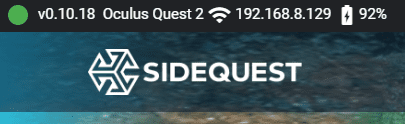แม้ว่า Oculus Quest 2 เป็นอุปกรณ์ที่น่าประทับใจมาก แต่ข้อบกพร่องหลักประการหนึ่งของมันคืออายุการใช้งานแบตเตอรี่ที่สั้น หากไม่มีการใช้ก้อนแบตเตอรี่หรือสายชาร์จเพิ่มเติมในขณะเล่น แบตเตอรี่จะมีอายุการใช้งานได้ไม่นาน เราต้องการ – และแม้ว่าตัวควบคุมจะใช้ประโยชน์สูงสุดจากอายุการใช้งานแบตเตอรี่ พวกเขาก็จะได้รับเช่นกัน ว่างเปล่า.
โชคดีที่มันง่ายมากที่จะตรวจสอบระดับแบตเตอรี่ของทั้งชุดหูฟังและคอนโทรลเลอร์ของคุณขณะเล่น!
ตรวจเช็คแบตเตอรี่
หากคุณอยู่ในโฮมวิวของ Quest 2 แล้ว สิ่งที่คุณต้องทำคือมองลงไปที่แถบเมนู (หรือดึงแถบเมนูขึ้นด้วยปุ่ม Oculus) ที่ด้านซ้ายสุดของแถบ คุณจะเห็นสัญลักษณ์สำหรับคอนโทรลเลอร์และชุดหูฟัง โดยมีไฟแสดงสถานะเล็กๆ อยู่ข้างใต้
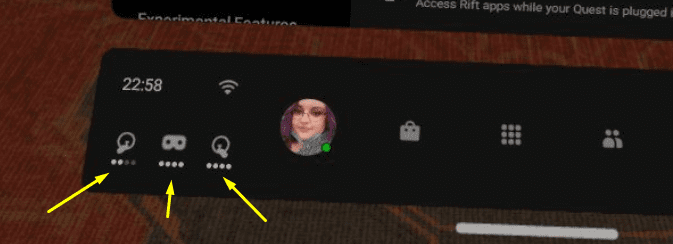
พวกเขาจะให้แนวคิดคร่าวๆ เกี่ยวกับจำนวนแบตเตอรี่ที่คุณเหลือ – หากคุณต้องการทราบค่าที่แน่นอน เปอร์เซ็นต์ เพียงชี้คอนโทรลเลอร์ตัวใดตัวหนึ่งของคุณ - หรือมือของคุณหากคุณอยู่ในโหมดติดตามด้วยมือ - ไปทาง สัญลักษณ์ เมื่อคุณวางเมาส์เหนือพวกมันสักครู่ คุณจะเห็นเปอร์เซ็นต์แบตเตอรี่
สำหรับตัวเฮดเซ็ตจะได้ตัวเลขที่แน่นอน ส่วนจอยระบุ 10% เท่านั้น ขั้นตอน – ดังนั้นคุณจะเห็น 40% หรือ 60% แต่ไม่เห็น 53% ตัวอย่างเช่น – เฉพาะชุดหูฟังเท่านั้นที่แสดงแบตเตอรี่ที่แน่นอน ค่าใช้จ่าย.
เคล็ดลับ: มีวิธีอื่นๆ ในการดูการชาร์จแบตเตอรี่ของคุณด้วย หากคุณใช้ Oculus Link คุณจะพบตัวบ่งชี้ที่ด้านขวาของแถบเมนู หากคุณเชื่อมต่อกับ SideQuest และ/หรือใช้แอปพลิเคชัน Virtual Desktop คุณจะพบตัวบ่งชี้ที่มุมซ้ายบนของ SideQuest